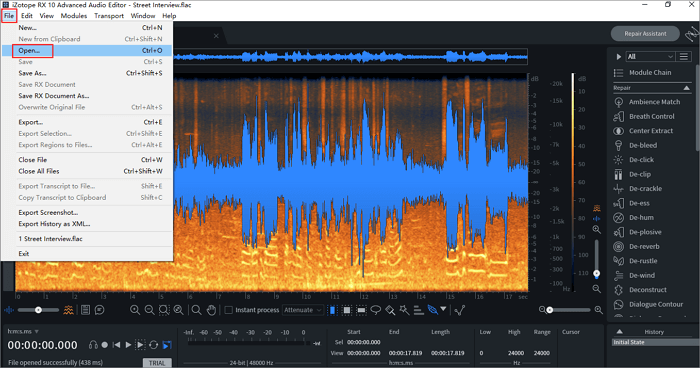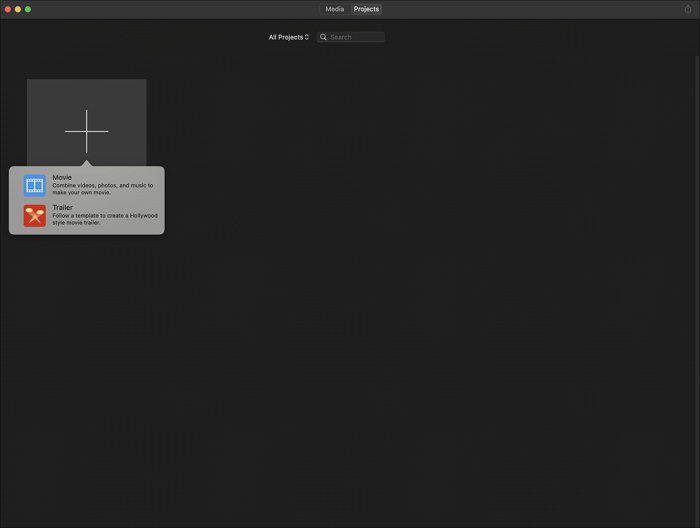Índice de la página
Puntos clave
⏩ Para acelerar una pista en GarageBand en tu Mac, abre los Controles del Editor, activa Flex marcando"Activar Flex" en la opción Pista, y ajusta el valor de tempo hacia arriba para acelerar toda la pista.
⏩ Para acelerar una sola pista en Mac en GarageBand, aísla la pista, expórtala, aumenta el tempo con Flex, expórtala de nuevo e impórtala de nuevo.
⏩ Para ajustar la velocidad de las canciones en GarageBand en tu iPhone/iPad, abre tu proyecto, toca el icono de ajustes, selecciona"Tempo", establece el valor de tempo deseado o utiliza la flecha hacia arriba para aumentar la velocidad y, a continuación, haz clic en"Listo".
GarageBand es un programa gratuito desarrollado por Apple para usuarios de iOS, iPadOS y macOS para crear música y podcasts. Si quieres añadir un poco de ritmo a tu canción o quieres hacer una remezcla, puedes cambiar la velocidad cambiando el tempo en GarageBand y activando el flex.
Tanto si trabajas en tu iPhone, iPad o Mac, GarageBand ofrece herramientas y funciones intuitivas que te permiten manipular la velocidad de tus pistas con facilidad. Profundiza en el artículo si no conoces los pasos como el de la comunidad:
Cambiar el tempo automáticamente en Mac
La primera forma habitual es cambiar el tempo de tu canción en GarageBand automáticamente mediante el editor de audio. Cambiar el tempo de una canción altera su velocidad porque el tempo (BPM) afecta directamente a la velocidad a la que se producen los tiempos dentro de la música.
En GarageBand, las funciones Flex Time y Tempo Track te permiten cambiar el tempo sin alterar el tono.
Paso 1. Abre los Controles del Editor.
Abre GarageBand en tu Mac e importa la canción. Haz doble clic en la pista o pulsa la tecla E para que aparezca tu editor.

Paso 2. Activa el Flex.
Haz clic en el icono, selecciona"Pista" y marca"Activar Flex". Esto te permite realizar un cambio en las pistas de audio.
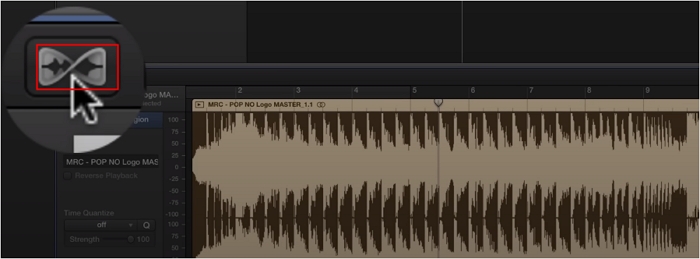
Paso 3. Ajusta el valor del tempo.
Ahora puedes ir a los ajustes de tempo e introducir un valor superior al actual para acelerar toda la pista.
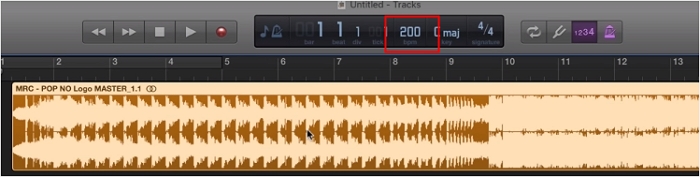
Cambiar la velocidad manualmente en Mac
Otra forma de acelerar el MP3 es aplicar puntos de tempo manualmente para personalizar los cambios. El mayor inconveniente de esto, obviamente, es la falta de control preciso del tempo.
También debes saber que este método también cambia el tono de una canción. Cuando aumentas el tempo, el tono tiende a subir, y cuando disminuyes el tempo, el tono tiende a bajar.
Paso 1. Afina el valor del tempo.
Haz doble clic en la pantalla de tempo e introduce tu valor, o arrastra el número hacia arriba para aumentar la velocidad o hacia abajo para reducirla.

Paso 2. Añade un Punto de Tempo.
Pulsa Mayúsculas + Comando + T para abrir la pista de tempo. O, ve a la barra de herramientas, selecciona"Pista" >"Mostrar pista de tempo". Aparecerá una nueva pista encima de tus pistas.

Paso 3. Crea puntos de tempo.
Encuentra la sección de la canción, simplemente haz doble clic en esa línea para crear un nuevo punto de tempo. Arrastra la línea hasta el BPM que desees. Ajusta la rampa de tempo y elige ocultar la pista de tempo en el menú.

Véase también
Acelerar una sola pista en Mac
A menudo, la gente quiere acelerar una pista concreta de una canción para igualar el tempo de otras pistas de la composición o enfatizar determinadas secciones de la música. GarageBand permite a los usuarios acelerar una pista concreta, pero el proceso puede ser complicado.
Paso 1. Consigue la Pista Objetivo.
Abre el proyecto, busca la pista de audio deseada y silencia las demás pistas o elimínalas. Guarda el proyecto antes de borrarlo.
Paso 2. Exportar canción a disco.
Haz clic en"Compartir" en la barra de menú y selecciona"Exportar canción a disco..." y define el nombre de la canción, el destino, el formato y la calidad.

Paso 3. Aumenta el tempo.
Abre un nuevo proyecto e importa en él la pista única. Activa el Flex y aumenta el valor en la visualización del tempo. Ve a"Compartir" >"Exportar canción a disco..." y guárdala en el escritorio.
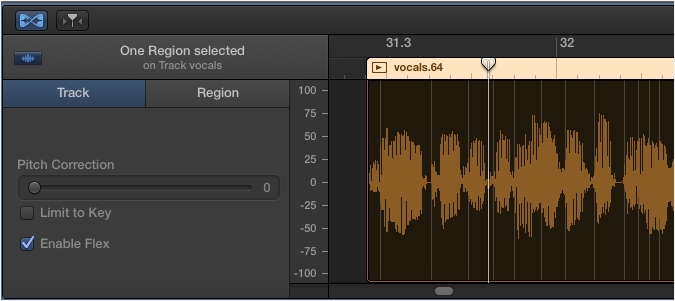
Paso 4. Importa la canción al proyecto original.
Abre el proyecto original en GarageBand e importa la canción con el tempo aumentado.
Acelera el Audio en el iPhone/iPad
Puedes acelerar o ralentizar MP3 en GarageBand en tu iPhone/iPad. Sigue estas instrucciones:
Paso 1. Abre Ajustes de tempo.
Abre el proyecto con el audio que quieres acelerar en GarageBand. Haz clic en el icono de ajustes de la parte superior derecha y elige"Tempo".
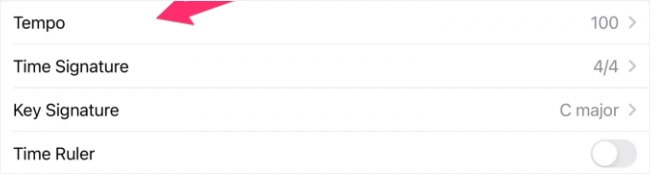
Paso 2. Ajusta el tempo.
Toca para fijar el valor del tempo o utiliza la flecha hacia arriba para acelerar. Pulsa"Hecho".
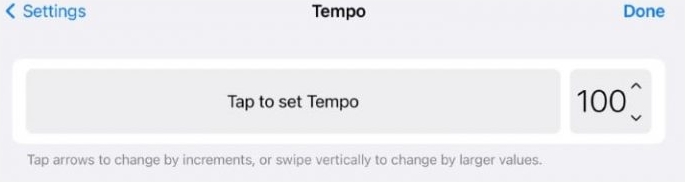
Comparte el artículo con otros entusiastas de la música para ayudarles a descubrir nuevas posibilidades creativas.
Acelera o ralentiza el audio en línea
Si los pasos te parecen complicados, quizá quieras probar un cambiador de velocidad de audio online como EaseUS cambiador de velocidad online sin sacrificar la calidad de la canción. Puedes cambiar la velocidad de 0,5x a 1,5x, y no tienes que instalar ningún software.

Este potenciador de velocidad admite múltiples formatos de archivo, como MP3, WAV, M4A, MP4 y más, y los exporta como archivo MP3. También es un potenciador de volumen MP3, un programa de eliminación de ruidos, un buscador de claves de canciones y un extractor de acapellas.
Características principales
- Ajuste de la velocidad de 0,5x a 1,5x.
- Sube el volumen del MP3 y encuentra las teclas.
- Admite múltiples formatos de audio.
- Elimina voces, ruidos no deseados y pistas de instrumentos.
Respaldado por el avanzado algoritmo de IA, todo el proceso es sencillo y rápido. Puedes acceder a él de forma segura aquí.
Para acelerar un audio/vídeo gratis online:
Paso 1. Entra en la interfaz principal de EaseUS Online Speed Changer. La barra lateral izquierda muestra las nuevas funciones de esta herramienta online. Busca"Cambiador de velocidad" y haz clic en él.

Paso 2. A continuación, suelta el archivo de audio/vídeo en el espacio en blanco. Admite múltiples formatos de archivo, como MP3, MP4, WAV, M4A y FLAC.
Paso 3. El sitio web analizará tu archivo con IA. Puedes arrastrar el puntito de la sección"Velocidad" para ralentizar o acelerar con un rango de 0,5X a 1,5X.

Paso 4. Haz clic en"Guardar y Exportar" para descargar el archivo procesado a tu ubicación local.
Para terminar
En conclusión, dominar el arte de acelerar pistas en GarageBand abre un abanico de posibilidades creativas tanto para músicos como para productores, permitiéndoles crear composiciones dinámicas y atractivas en varias plataformas como iPhone, iPad y Mac.
Con las intuitivas herramientas de GarageBand, ajustar el tempo se integra perfectamente en tu flujo de trabajo de producción musical, mejorando la energía y fluidez de tus pistas con precisión.
Para los que buscan más flexibilidad y comodidad, herramientas como el cambiador de velocidad online de EaseUS ofrecen más vías para experimentar con alteraciones del tempo y refinar tu visión musical.
Cómo acelerar el audio en GarageBand Preguntas frecuentes
1. ¿Cómo puedo acelerar un archivo de audio?
Para acelerar un archivo de audio, visita el cambiador de velocidad online de EaseUS, importa el archivo de audio en él y activa el control deslizante para acelerar el archivo hasta 1,5 veces.
2. ¿Cómo se hace una canción acelerada?
Para crear una versión acelerada de una canción, puedes utilizar un software de edición de audio que te permita ajustar el tempo de la canción.
- Utiliza programas de edición de audio como Audacity, Audition, GarageBand u otro DAW.
- Importa la canción al programa.
- Utiliza"Tempo","Velocidad" o"Extensión temporal" para ajustar.
- Previsualiza la canción y expórtala.
3. ¿Cómo se potencia una pista en GarageBand?
Para potenciar una pista en GarageBand, arrastra el deslizador de volumen o panorámica de la pista hacia la izquierda o la derecha.
4. ¿Cómo cambio el tempo en GarageBand sin cambiar el tono?
- Deselecciona todas las pistas de audio en GarageBand.
- Mantén pulsadas Control + Alt + G simultáneamente.
- Haz doble clic en la pista deseada para ajustar la velocidad (se volverá morada).
- Elige"SEGUIR TONO Y TEMPO" en la región de audio.
- Navega hasta el panel LCD inferior y recorre los compases clave hasta que encuentres el tempo objetivo.
- Haz clic debajo del botón de tempo y modifica la velocidad de la canción en consecuencia.